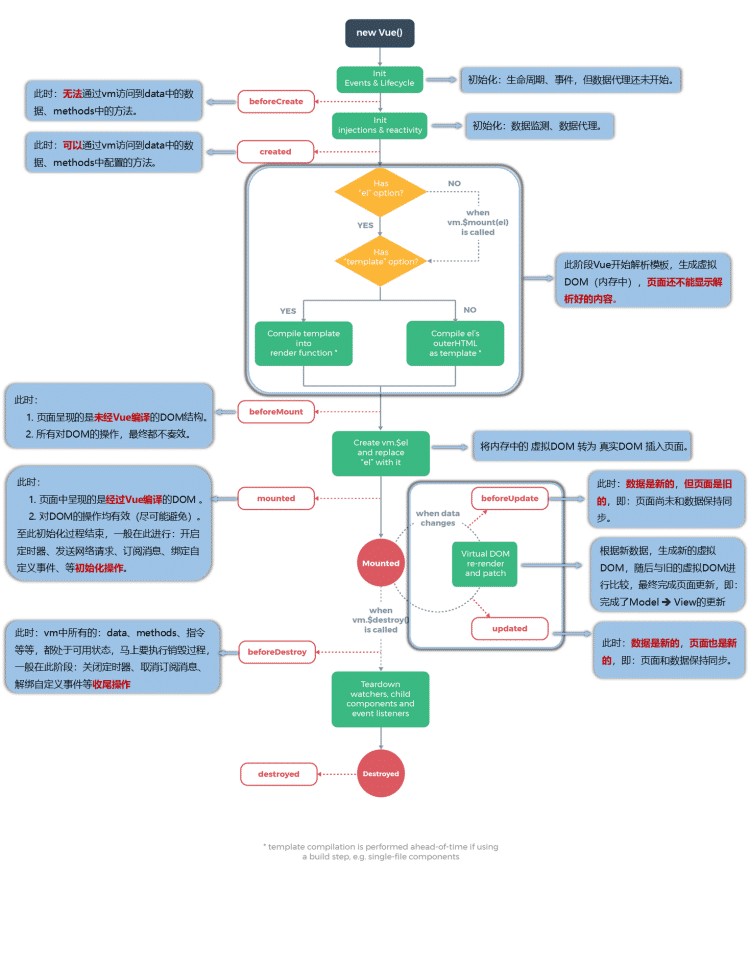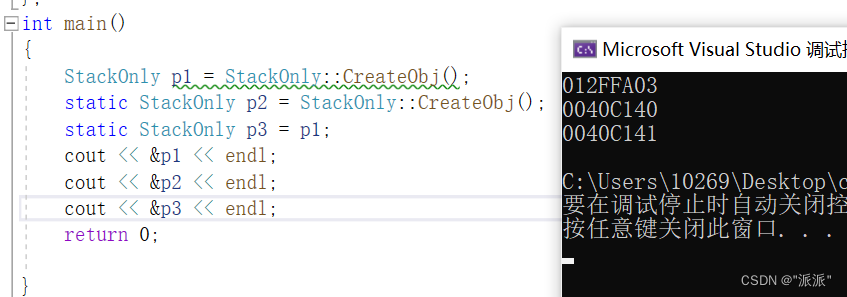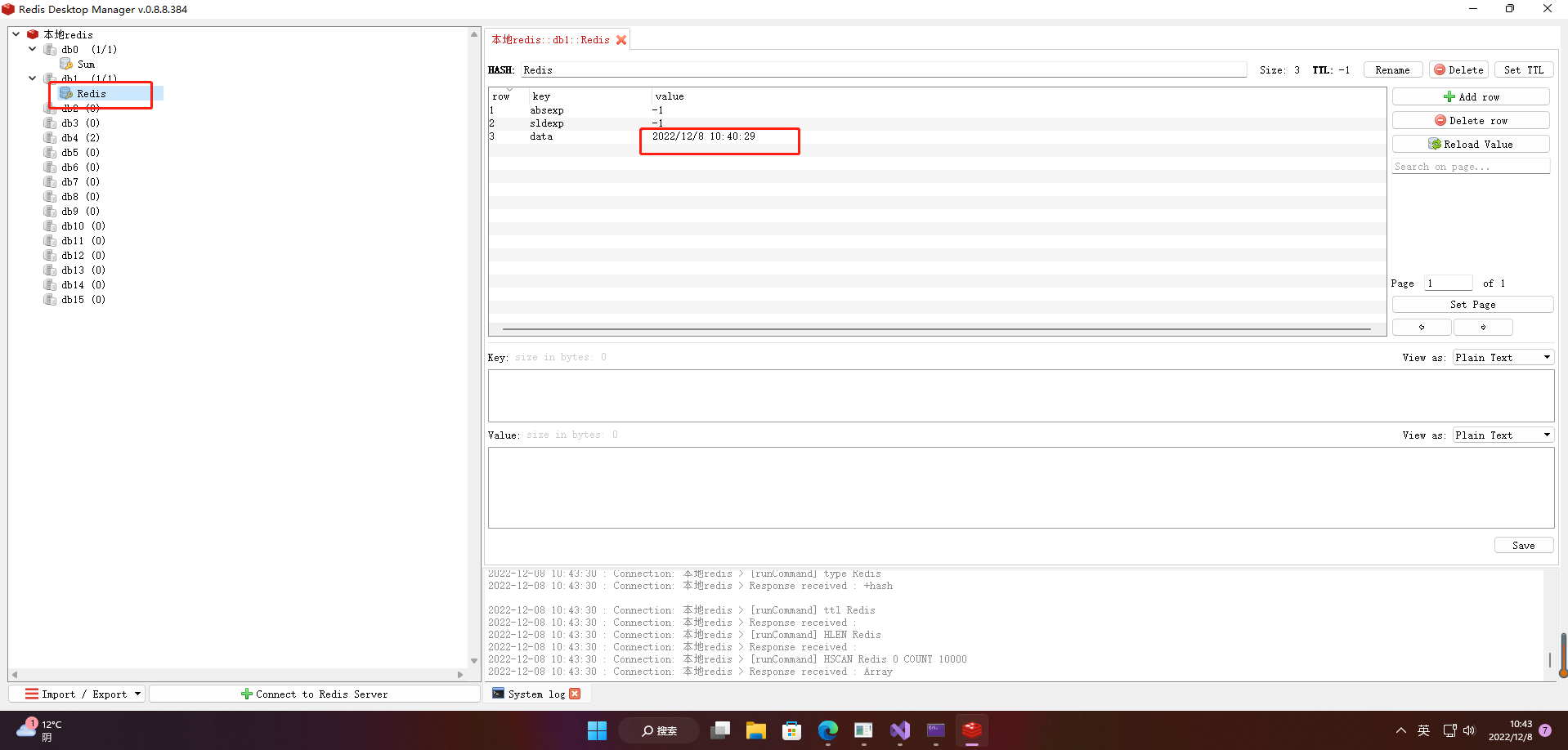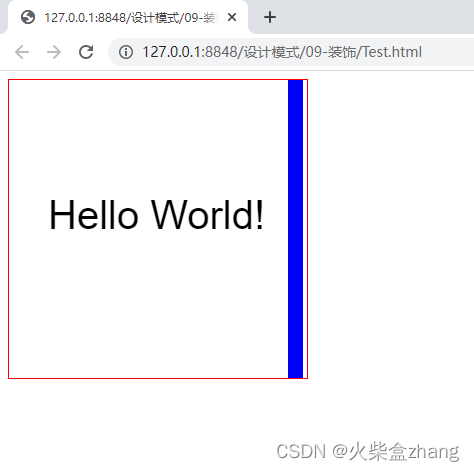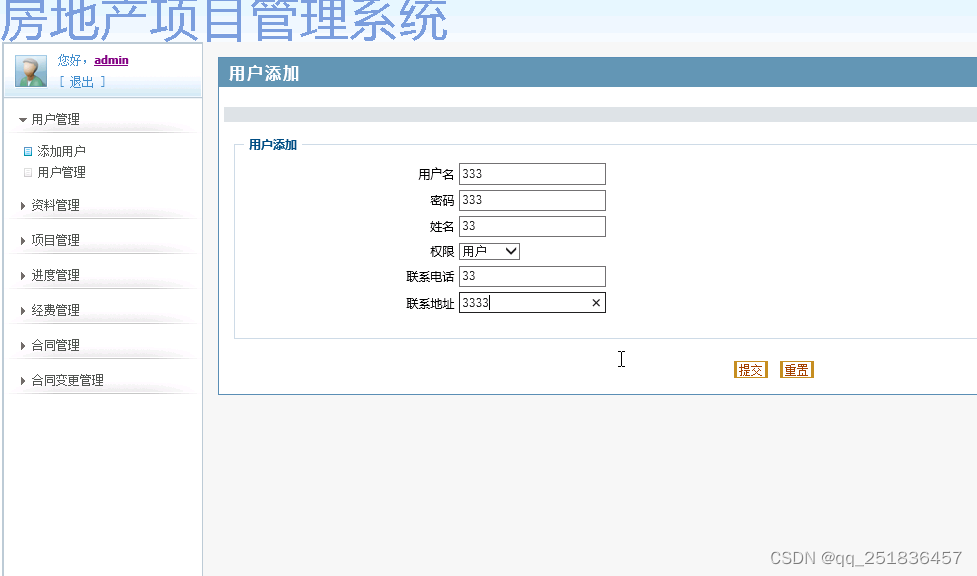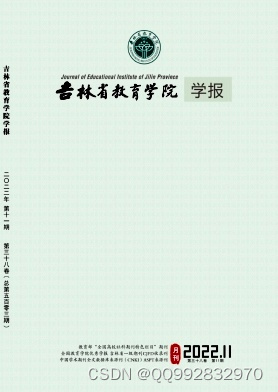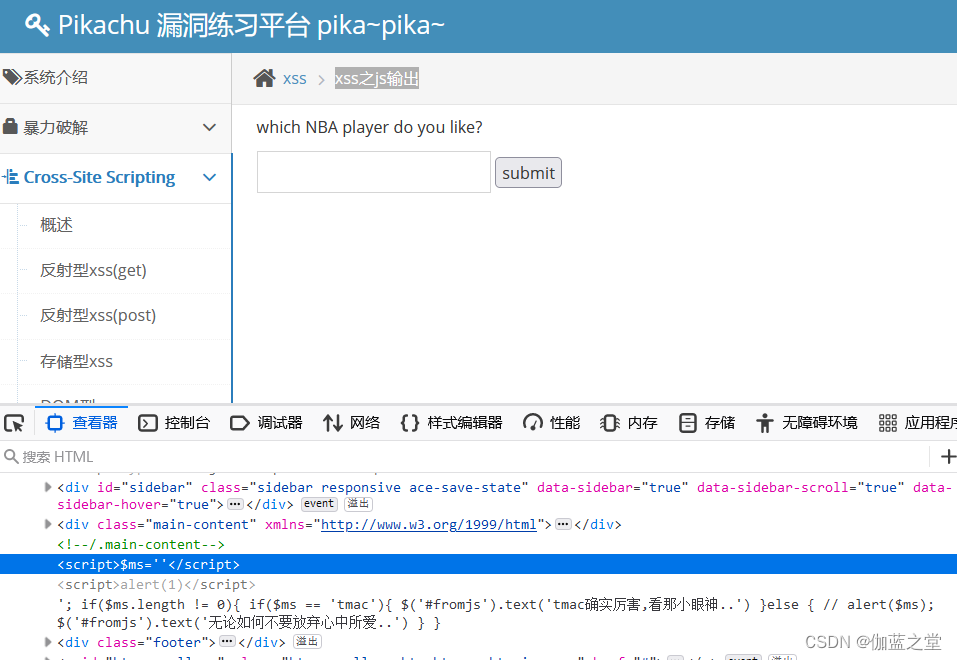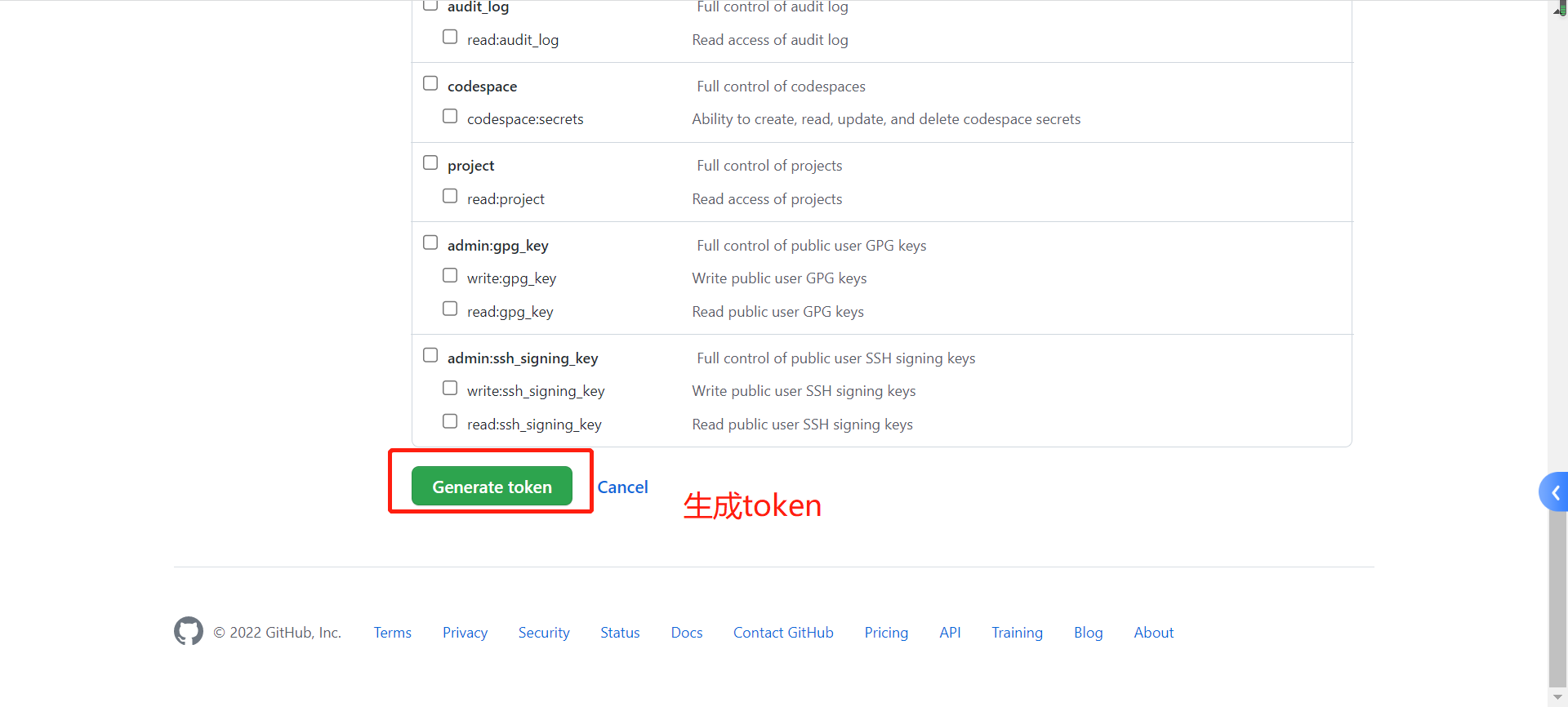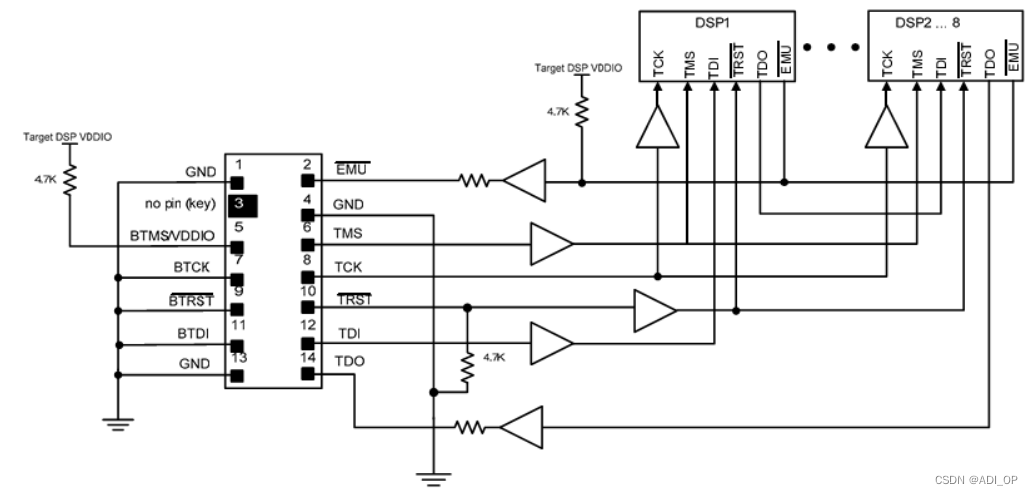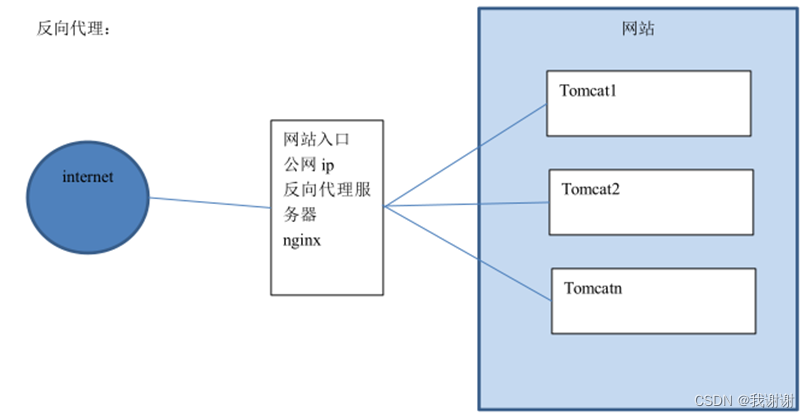1. 目录
系统版本:CentOS 7.9
文章目录
- 1. 目录
- 2. VMWare:虚拟机设置,设置共享文件夹
- 3. 虚拟机设置:手动挂载共享文件夹
- 4. 检查是否挂载成功
- 5. (可选)创建共享文件夹的软链接(快捷方式)
- 6. (可选)定时任务开机自动挂载
2. VMWare:虚拟机设置,设置共享文件夹
-
打开虚拟机的设置界面
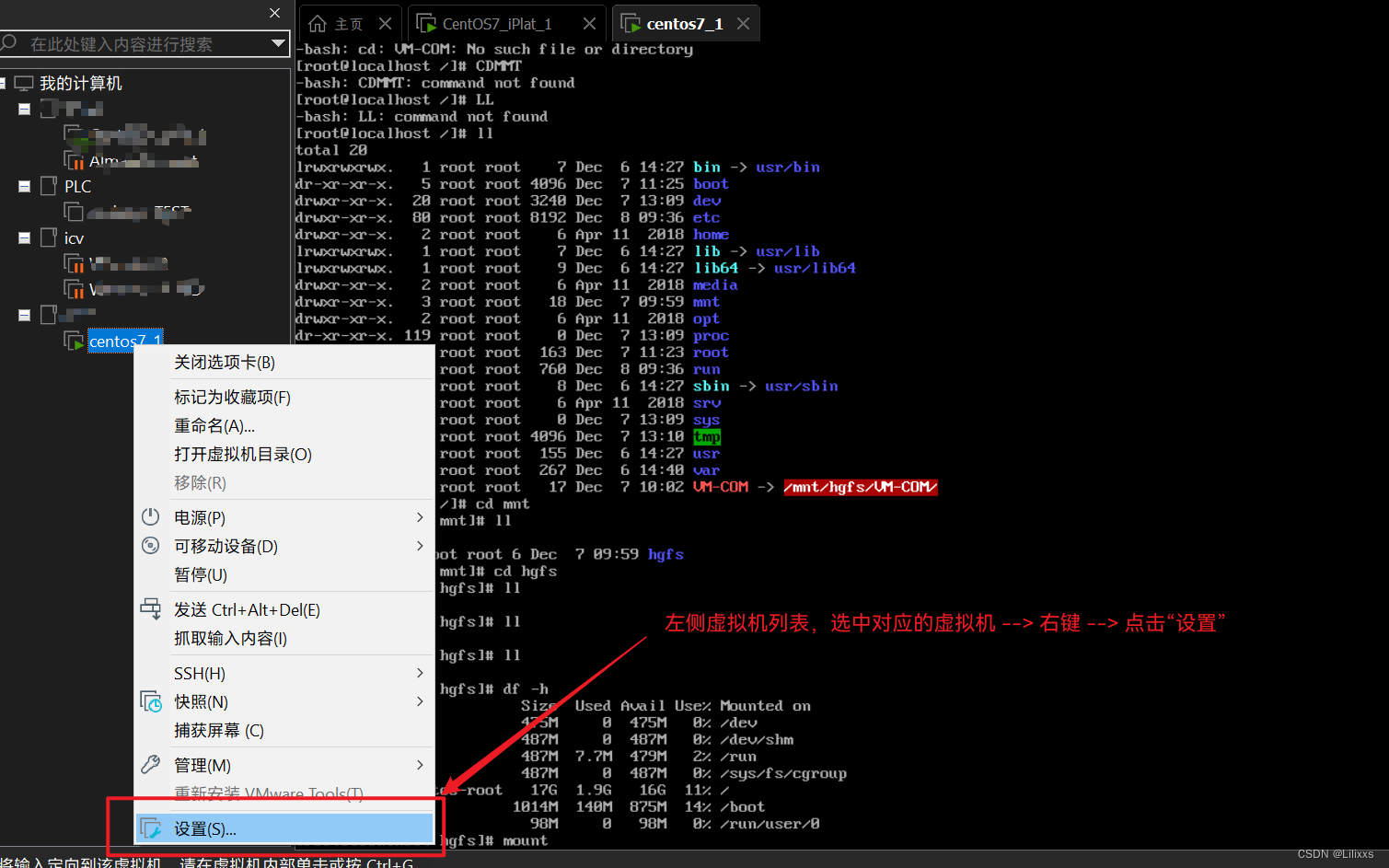
-
在设置界面:设置“共享文件夹”选项
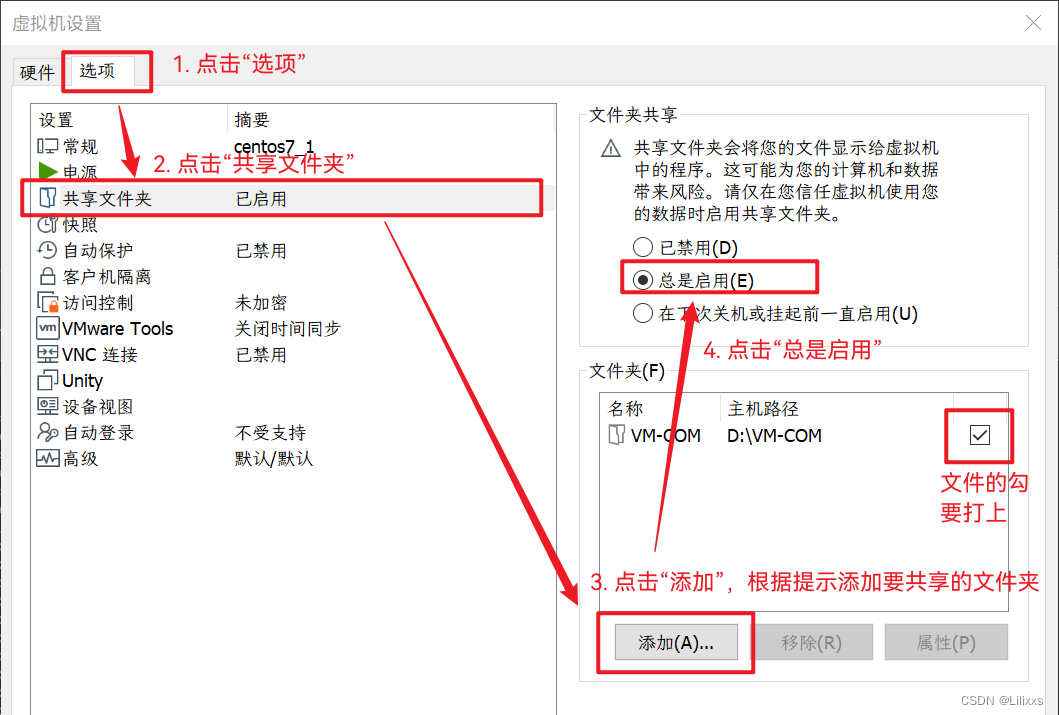
3. 虚拟机设置:手动挂载共享文件夹
通常来说, VMWare 会自动将勾选的文件夹全部加载到默认路径/nmt/hgfs/下,虚拟机中显示的共享文件夹的名称即为上面设置的“名称”
但如果想将共享文件夹挂载到其他位置,或指定挂载部分共享文件夹,则需要使用VMWare提供的vmhgfs-fuse指令
参考:VMware中Linux虚拟机挂载主机共享文件夹的方法 - iTTi - 博客园
相关指令:
#将配置的 所有共享文件夹 挂载到虚拟机的 /mnt/hgfs 路径下
sudo vmhgfs-fuse .host:/ /mnt/hgfs -o subtype=vmhgfs-fuse,allow_other
#将 名称为sharedfolder的共享文件夹 挂载到虚拟机的 /mnt/hgfs 路径下
sudo vmhgfs-fuse .host:/sharedfolder /mnt/hgfs -o subtype=vmhgfs-fuse,allow_other
4. 检查是否挂载成功
使用df -h指令查看系统的挂载情况,查看对应挂载点是否正确挂载
出现对应的挂载点则说明已经挂载成功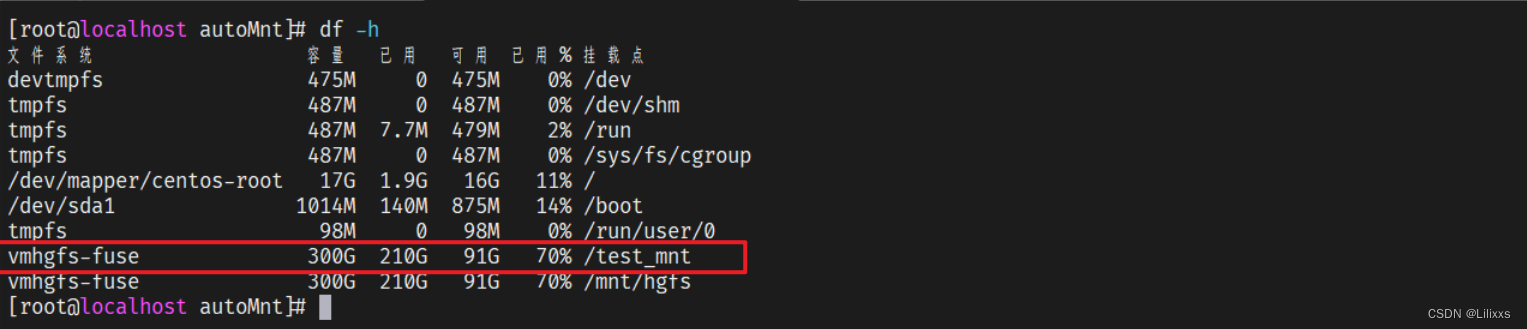
5. (可选)创建共享文件夹的软链接(快捷方式)
每次都要进入默认路径下共享文件,操作效率太低,可以使用ln -s命令为共享文件夹的路径设置软链接。软链接类似 Windows 系统的快捷方式。
# 将共享文件夹 VM-COM 挂载到虚拟机的 /mnt/hgfs 路径下
# 在虚拟机的根目录创建一个软链接,链接名 VM-COM-lnk,快速跳转到共享文件夹
# 以后直接输入 /VM-COM-lnk 即可进入共享文件夹
ln -s /nmt/hgfs/VM-COM /VM-COM-lnk
6. (可选)定时任务开机自动挂载
重启后有可能遇到无法自动挂载共享文件夹的问题。可使用定时任务crontab指令,实现开机后自动挂载
-
创建脚本,脚本内包含第 3 点输入的指令
示例:在/root/auroMnt/路径下创建脚本autoMnt.sh# 创建文件夹 && 创建脚本文件 sudo mkdir -p /root/autoMnt && && sudo touch /autoMunt.sh -
打开文件开始编辑脚本,这里使用
vi文本编辑器打开
sudo vi autoMnt.sh -
输入以下内容
#!/bin/bash # 2. 第 3 步中的指令,保存退出文件 sudo vmhgfs-fuse .host:/ /mnt/hgfs -o subtype=vmhgfs-fuse,allow_other -
修改权限,保证脚本文件能执行
sudo chmod +x /root/autoMnt/autoMnt.sh -
配置定时任务:启动时指定 3 点设定的命令
- 终端输入
crontab -e,打开定时任务配置列表,添加定时任务 - 在新的一行,输入以下内容:
@reboot 上面的脚本文件路径# 如上面的示例,输入: @reboot /root/autoMnt/autoMnt.sh
- 终端输入
-
定时任务进程,设置开机启动
# 定时任务进程 crond 开机启动 sudo systemctl enable crond -
启动并查看定时任务进程状态
# 启动 crond 进程 && 查看 crond 进程状态 sudo systemctl start crond && sudo systemctl status crond看到输出为 enbale 和 active 即为设置成功
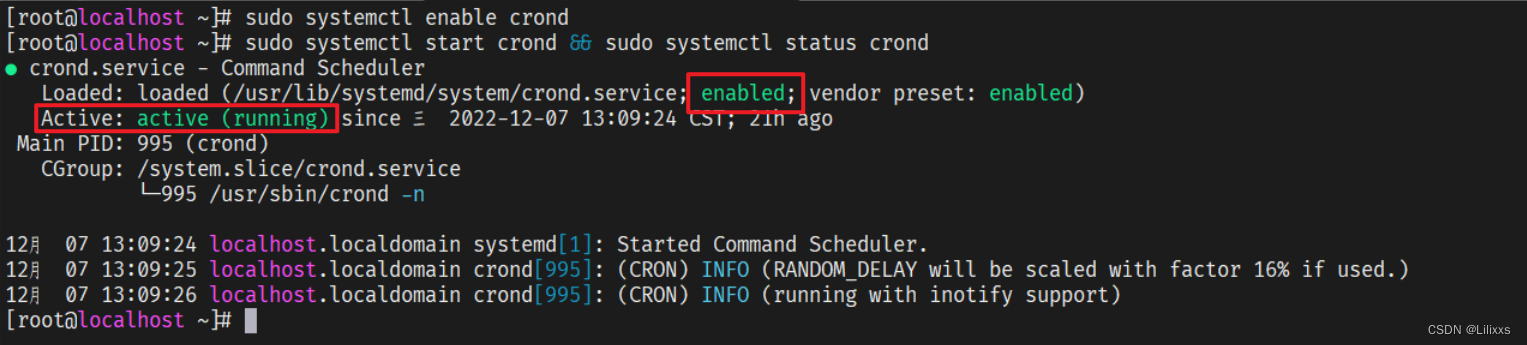
-
重启后,继续使用
df -h指令检查挂载点是否存在
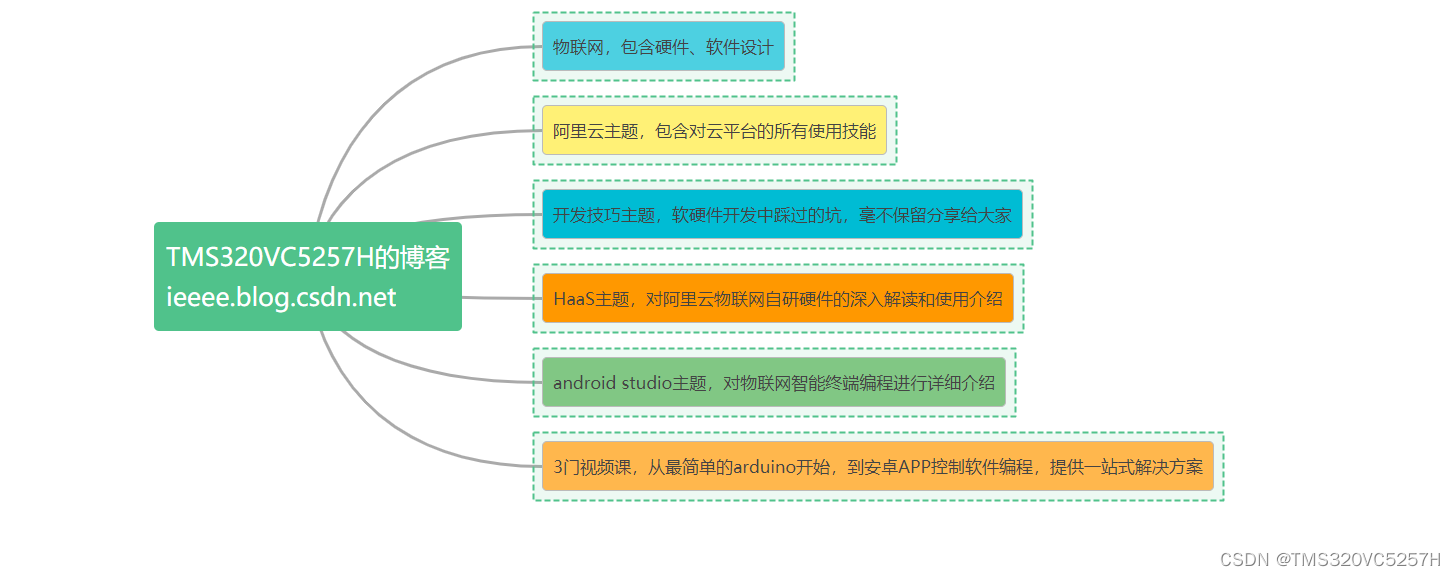


![[附源码]计算机毕业设计JAVA智能超市导购系统](https://img-blog.csdnimg.cn/5457a6811f7e4e659712c05ab0a530c4.png)